最近有很多小伙伴在使用电脑的时候,碰到了问题,说自己右下方的输入法不见了,想要重新调出来,但是不知道怎么操作,于是来向我求教,万能的我已经为大家准备好了电脑没有输入法的找回方法,大家有需要话赶紧来看看吧。

win7系统:
1.快捷键win+R打开“运行”对话框,输入命令“ctfmon.exe”,然后按回车键,然后就能恢复原来的输入法图标在电脑桌面的右下角;
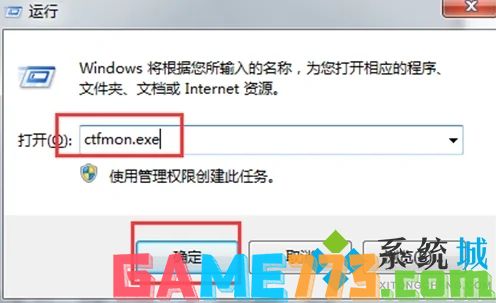
2.要是上面的操作完成之后,还是没有出现输入法图标的话,就右键单击任务栏空白区域,在弹出的右键菜单中点击“工具栏”,勾选上“语言栏”然后再看看输入法的图标出现没有;
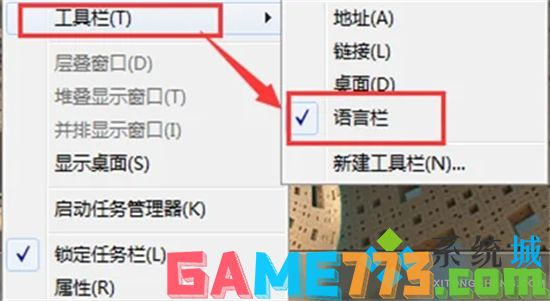
3.打开“控制面板”,在右上角选择查看类型“大图标”,找到“区域和语言”并点击;
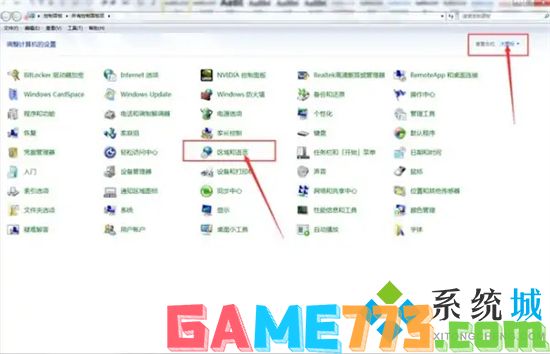
4.在打开的“区域和语言”窗口中切换到“键盘和语言”选项卡中,选择点击“更改键盘”按钮。在打开的“文本服务和输入语言”窗口中切换至“语言栏”选项卡,选 “停靠于任务栏”,同时勾选“在任务栏中显示其它语言栏图标”,最后点击“确定”完成。

win10系统:
1.点击电脑桌面的左下角的开始菜单,在弹出的界面里找到“齿轮状”图标,点击后即可进入系统设置界面;
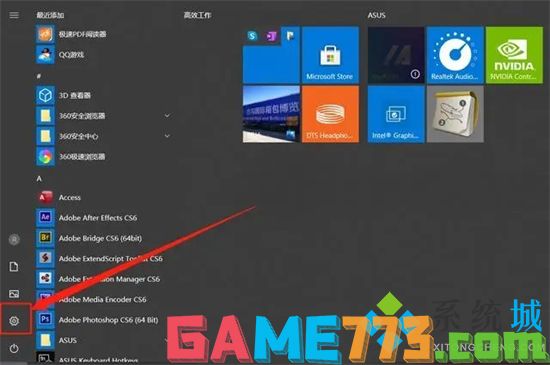
2.点击该图标后,即可进入系统设置界面;

3.进入系统设置界面后,在弹出的菜单内找到“个性化”选项;
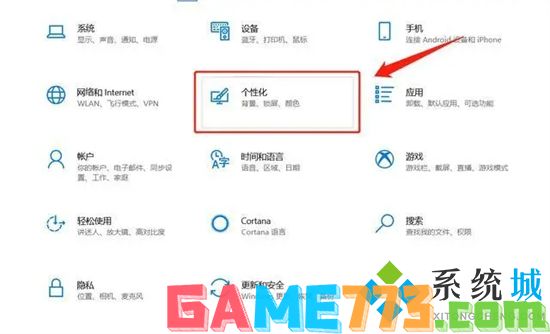
4.点击个性化设置以后,在弹出的界面的左侧,找到“任务栏”选项;
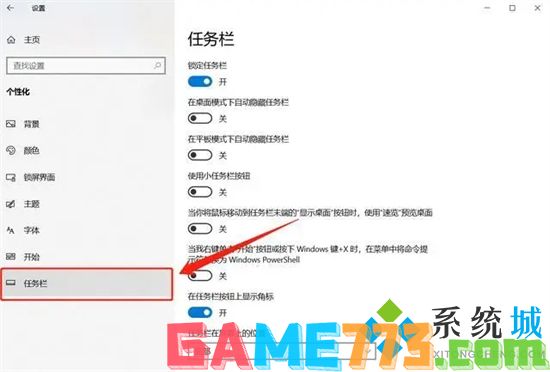
5.点击任务栏后,下拉任务栏详情菜单,找到“打开或关闭系统图标”选项;
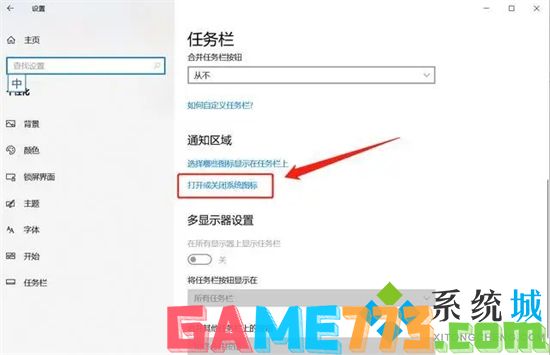
6.点击“打开或关闭系统图标”之后,将“输入提示”选项打开,就会发现不见了的输入法再次出现在任务栏的右侧了;

7.不过有一点需要注意,有时候输入法不见了,是因为我们按了对应的切换键,将输入法切换成了英文输入模式,可尝试按SHIFT+CTRL或CTRL+空格键切换即可。

照片美化 211.58MB
美图秀秀2024最新免费版下载这是一款当今时代最受欢迎的免费图片处理软件,能够将用户的所有照片,都变得非常好看。在2024美图秀秀新版免费下载中,我们可以进行素材的选取,点击进入素材库,

出行购物 93.55MB
携程旅行app官方下载这是一款致力服务用户出行的手机软件,这个软件的公司规模庞大,并且也是我们日常出行进行使用到的软件。在携程旅行官方正版app免费下载中,我们可以进行提前的预定服务,

出行购物 25.94MB
拼多多app官方下载这是一款目前国内电商购物热门的软件之一,也是广大的消费者用户首选的购物软件。拼多多app官方下载安装作为目前国内主流的电商软件,其实早在很久之前就已经在国外上市了,

影音播放 63.05MB
快手极速版下载2024年最新版免费这是一款短视频播放软件,非常符合年轻人的视觉体验。在快手极速版下载2023年最新版免费下载上,我们可以登录自己的快手账户,然后就能同步快手正版的账号数据。

生活服务 67.81MB
豆包app下载这是一款由抖音推出的全新智能AI回答软件,能够帮助用户解决生活中的各种问题。并且在豆包app下载安装中,我们可以一键登录我们的抖音账户,就可以进行体验软件的所有功能了。

出行购物 88.48MB
阿里巴巴新版本下载这是一款阿里巴巴旗下的电商批发采购软件,在这里集结了大量的进口淘宝卖家。并且用户在阿里巴巴新版本下载安装上,我们可以根据自己的购物需求,进行查询各个商品的价格......

系统工具 352MB
随着腾讯旗下的qq同步助手2.0苹果下载安装上线,以及为很多人解决了关于在不同手机之间践行同步传输文件的问题了。qq同步助手下载安装苹果手机中我们可以将联系人、短信’通话记录、应用软件等多种文件进行云传输拉私运用到另一台手机中去。

系统工具 352.18M
夸克下载安装免费版是现在大家最经常使用的一款浏览器软件。其中夸克内购版整个页面设计的也是比较简单,颜色也是非常单色,但是软件中也是拥有很多功能,而且现在也是有很多用户都是经常使用。

系统工具 341.3M
百度地图是很多用户都会在路线不知道该要怎么走的时候选择导航软件,在这个百度地图下载2024年最新版免费中还配备了人工智能ai的功能,百度地图下载app下载安装免费官方用科技的力量为你进行智能实现并规划最近并最有效的路线。

资讯阅读 254.47M
晋江小说阅读无限晋江币版是现在一款非常受欢迎的原创文学软件。其中晋江小说阅读免费版下载不仅支持各种线上网络书籍,而且用户们也是可以选择将本地书籍也是可以支持一键导入的。